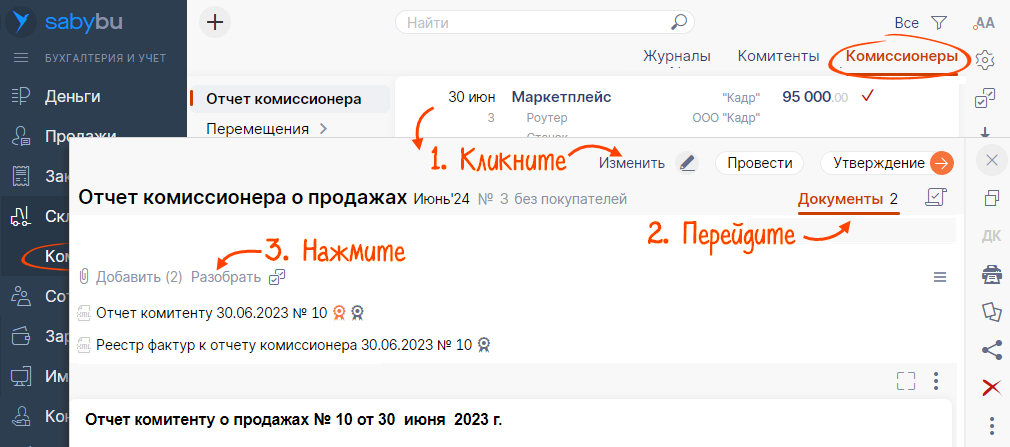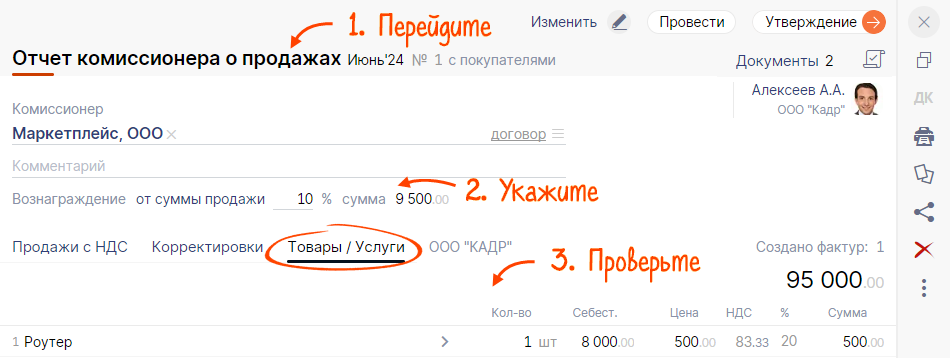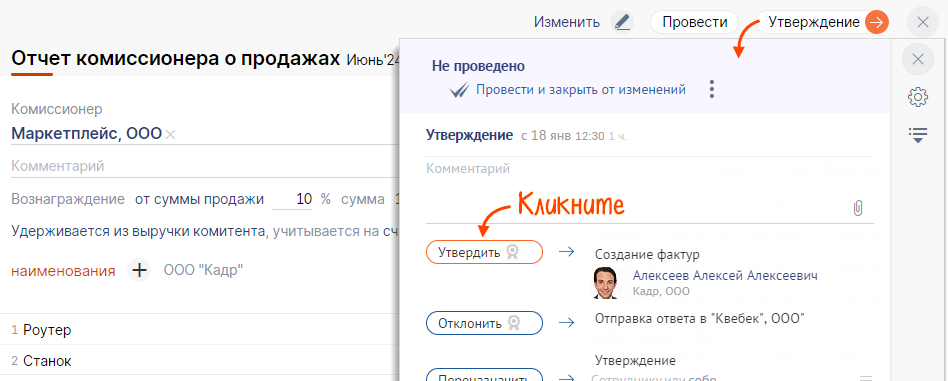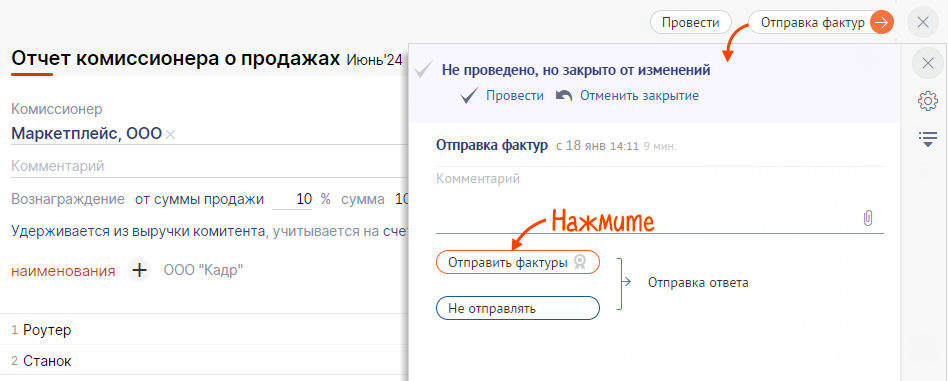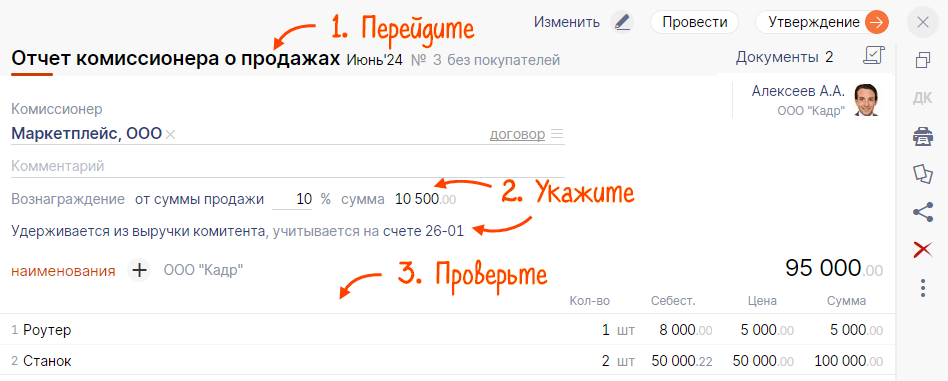Чтобы отразить результаты комиссионной торговли в Saby, примите к учету отчет комиссионера о продажах или по авансам.
Действия зависят от того, как вы получаете отчет:
- по ЭДО — утвердите отчет;
- от маркетплейса — проверьте и проведите;
- в виде файла — загрузите отчет и проведите;
- на бумаге — создайте отчет в Saby и проведите.
Рассмотрим, как принять к учету отчет комиссионера о продажах, который вы получили по ЭДО.
Действия зависят от того, платите вы НДС или нет.
С НДС
С НДС
Без НДС
Без НДС
- Перейдите в раздел:
- Saby Bu — «Склад/Комиссия», вкладка «Комиссионеры»;
- online.sbis.ru — «Учет/Комиссия», вкладка «Комиссионеры».
- Откройте отчет. Кликните «Изменить».
- Перейдите на вкладку «Документы» и нажмите «Разобрать».
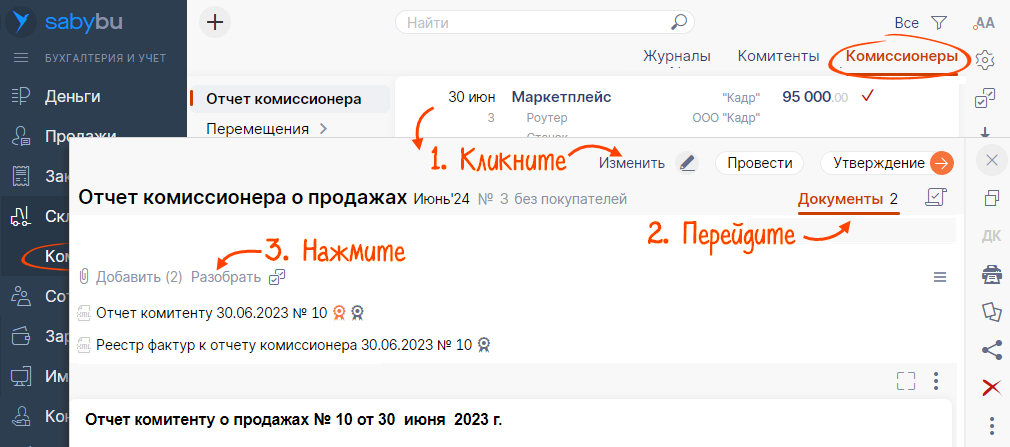
- Перейдите на вкладку «Отчет комиссионера о продажах». Укажите способ расчета вознаграждения и сумму или процент вознаграждения.
- На вкладке «Товары/Услуги» проверьте данные продаж.
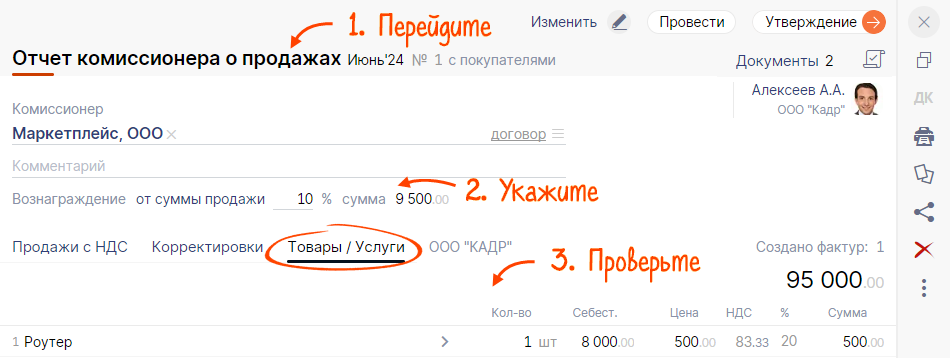
- Нажмите «Утверждение», а затем кликните «Утвердить».
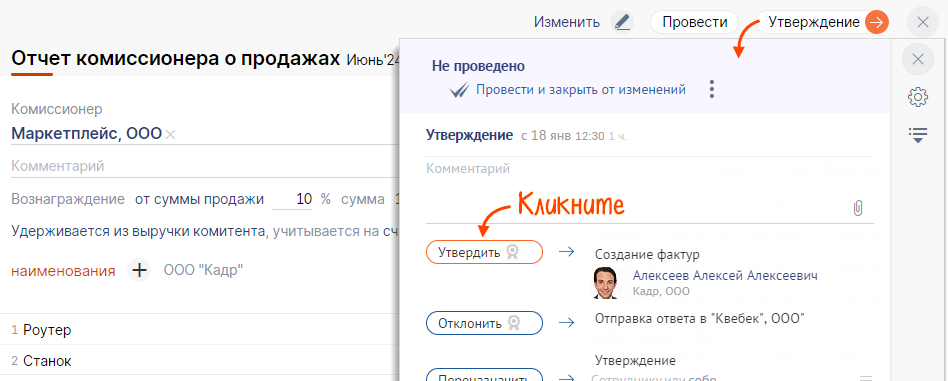
- Нажмите «Отправка фактур», затем «Отправить фактуры».
Saby создаст исходящие счета-фактуры, проведет их и отправит комиссионеру документ, подписанный электронной подписью.
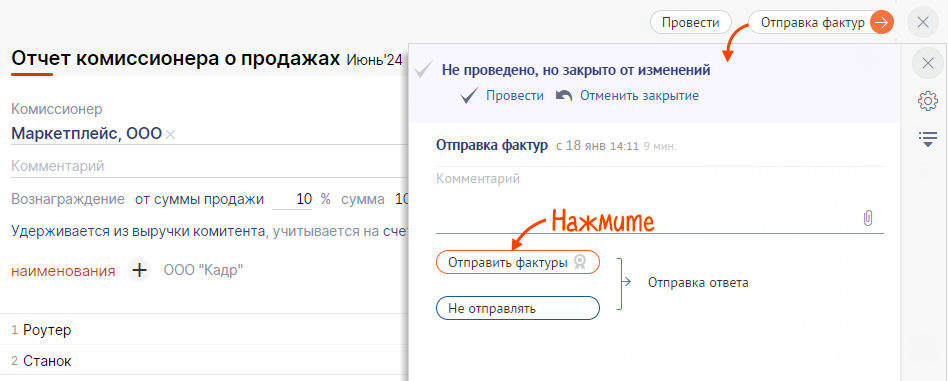
- Примите к учету вознаграждение.
- Перейдите в раздел:
- Saby Bu — «Склад/Комиссия», вкладка «Комитент»;
- online.sbis.ru — «Учет/Комиссия», вкладка «Комитент».
- Откройте отчет. Кликните «Изменить».
- Перейдите на вкладку «Документы» и нажмите «Разобрать».
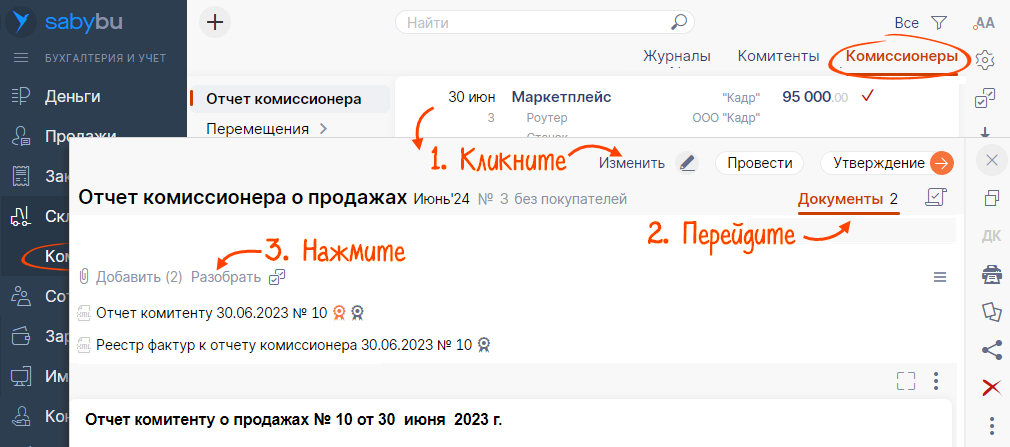
- Перейдите на вкладку «Отчет комиссионера о продажах». Укажите способ расчета вознаграждения и сумму или процент вознаграждения. Выберите счет затрат и статью расхода.
- Проверьте данные продаж.
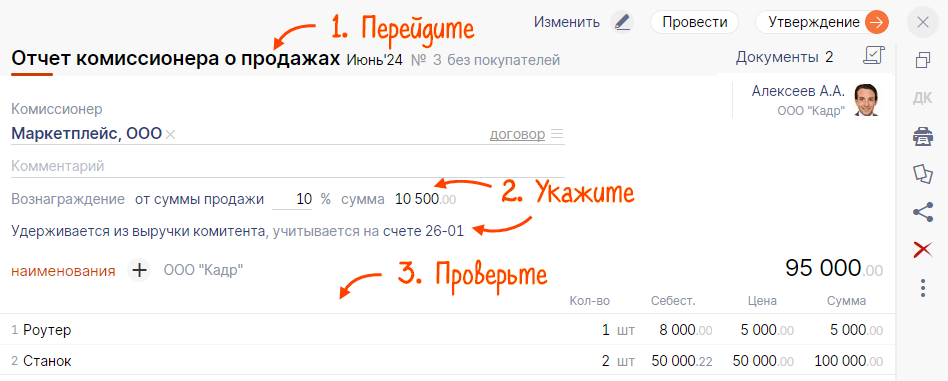
- Нажмите «Утверждение», а затем кликните «Утвердить».
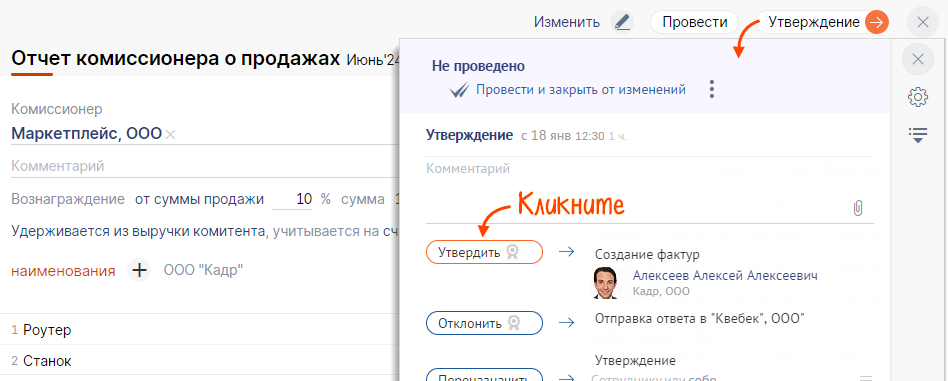
- Нажмите «Отправка фактур», затем «Отправить фактуры».
Saby создаст исходящие счета-фактуры, проведет их и отправит комиссионеру документ, подписанный электронной подписью.
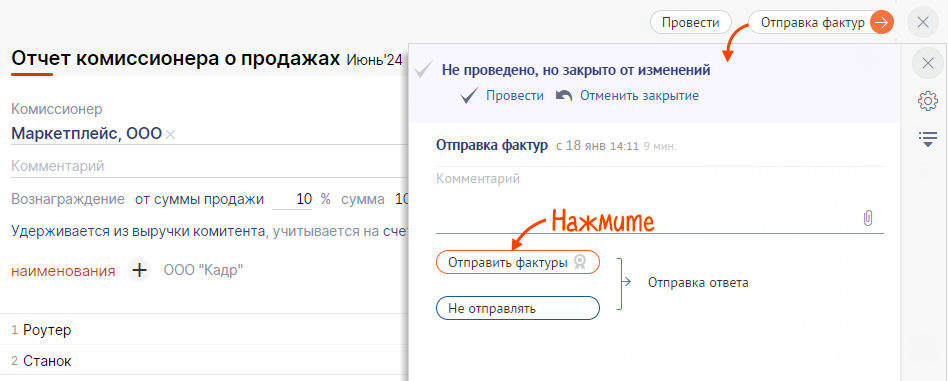
Отчет комиссионера принят к учету. В Saby отражены результаты комиссионной торговли.
Нашли неточность? Выделите текст с ошибкой и нажмите ctrl + enter.